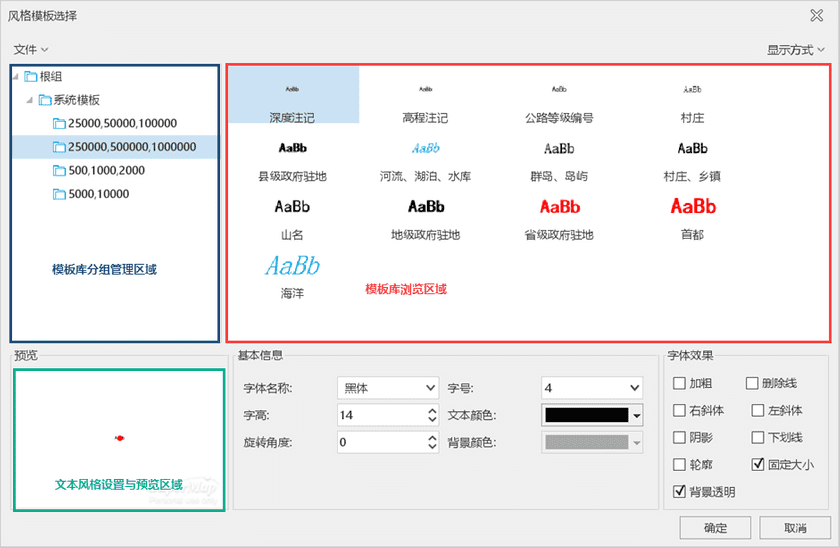使用说明
使用说明
文本模板管理可以对系统模板和用户自定义的模板统一进行管理。
 功能入口
功能入口
风格设置选项卡->文本模板组下拉菜单->更多模板。
 参数说明
参数说明
- 文件: 用来打开模板库、系统模板库文件。
- 显示方式: 用来控制该窗口中模板浏览区域的图标显示风格,主要分为大图标、小图标、列表及详细四种形式,点击相应的按钮即可切换文本风格模板浏览区域的图标显示样式。
- 模板库分组管理区域: 点击“根组”文件夹,可以看见系统模板和用户自模板的文件夹下所有的模板文件。这里可以通过新建、重命名、删除、复制等操作对保存模板文件和文件夹进行操作,也可以通过导出命令将该文件夹下的模板导出到指定的位置。具体请参见: 模板库分组管理区域。
-
模板库浏览区域: 在此区域内,用户可以浏览每个模板的风格,也可以进行修改,或者新建一个新的文本风格模板。具体请参见: 模板库浏览区域。
需要注意的是,“海洋”、“河流、湖泊、水库”这两个模板中,用到的字体都是左斜体,但是SuperMap中支持的“斜体”字体效果只能设置为右斜体。如果要实现左斜体的字体效果,可以借助第三方的字体库东体,下载安装此字体后,在“字体名称”中选择“东体”即可实现左斜体的效果。左斜体效果实现时,不能勾选“字体效果”中的“斜体”。
- 文本风格设置区域和预览区域: 文本风格设置区域可以对字体的基本风格进行设置,包括字体、字号、字高、字宽、字体颜色、字体对齐方式、旋转角度等,也可以对字体的效果进行设置,例如粗体、斜体、下划线、删除线、阴影、固定大小、背景透明等。勾选相应的选项,就可以启用该效果。用户对模板所作的修改,会实时的显示在预览区域,可以即时预览效果。
注意事项
- 只有当文本图层中有选中的文本对象,且为可编辑状态时,该按钮才为可用状态。
- 若同时在地图窗口中选中多种类型的对象(文本对象、几何对象等),只有当图层管理器中,文本图层位于其它选中对象所在图层的上层时,“文本样式”组的模板按钮才为可用状态。